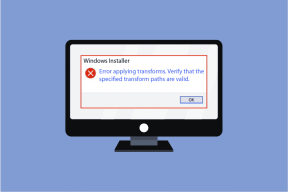9 způsobů, jak opravit nefunkčnost rozdělené obrazovky na zařízeních Android
Různé / / May 30, 2023
Šestnáct gigabajtů paměti RAM je to, co vlajková loď telefonu Android se dnes zabalí, aby se z něj stal multitaskingový stroj. Vaše zařízení Android má mnoho funkcí pro multitasking a funkce rozdělené obrazovky je zdaleka nejužitečnější. A pokud jste závislí na tom, abyste udělali spoustu úkolů najednou, je to skutečně frustrující, když rozdělená obrazovka na vašem zařízení Android nefunguje.

V tomto článku vám chceme pomoci vyřešit tento problém. Zaměříme se na devět různých způsobů, jak můžete problém vyřešit a vrátit se k používání rozdělené obrazovky na vašem zařízení Android. Než se tam dostaneme, nejprve pochopíme důvod tohoto problému.
Proč na mém telefonu Android nefunguje rozdělená obrazovka
Funkce rozdělené obrazovky na vašem zařízení Android nemusí fungovat z následujících důvodů:
- Nedostatek dostupné paměti (RAM) ke spuštění dvou aplikací najednou v popředí.
- Problémy způsobené úzkým hrdlem úložiště – nedostatek dostupného úložného prostoru.
- Chyby jsou v aktuální verzi Androidu.
- Aplikace nepodporuje rozdělenou obrazovku.
- Omezení výkonu kvůli spořiči baterie.
Výše uvedené důvody však nejsou všechny možné, kvůli kterým nefunguje rozdělená obrazovka na vašem zařízení Android. Někdy není možné přesně určit problém, takže se můžete okamžitě pokoušet problém vyřešit. Pokud však vaše zařízení Android nepodporuje funkci rozdělené obrazovky, můžete udělat velmi málo. Proto se ujistěte, že vaše zařízení tuto funkci podporuje.
Zkontrolujte, zda má váš telefon Android funkci rozdělené obrazovky
Zde jsou dva způsoby, jak můžete zkontrolovat, zda vaše zařízení Android podporuje funkci rozdělené obrazovky.
- Otevřete aplikaci Nastavení a vyhledejte funkci Split Screen. Na některých zařízeních Android je také pojmenován jako Multi-Window. K vyhledání funkce můžete buď použít vyhledávací panel v aplikaci nastavení, nebo na svém zařízení otevřít Zvláštní funkce/Další funkce/Funkce pro více úloh nebo jakýkoli podobný panel.
- Otevřete na svém zařízení Android nabídku přepínače aplikací. Najdete zde možnost použití funkce více oken nebo rozdělené obrazovky. Dále můžete také zkusit klepnout na ikonu tří teček poblíž okna aplikace, abyste zjistili, zda můžete funkci zapnout. Chybí rozdělená obrazovka nebo se nezobrazuje? Některé aplikace nemusí tuto funkci podporovat. Takže se ujistěte, že to vyzkoušíte na spoustě aplikací.

9 způsobů, jak opravit, pokud rozdělená obrazovka přestala fungovat na Androidu
Nyní se podívejme na to, jak můžeme vyřešit problém s nefunkčností rozdělené obrazovky na Androidu. K demonstraci pokynů pomocí obrázků jsme použili zařízení OnePlus. Pokud však používáte jiné zařízení Android, kroky zůstanou podobné.
1. Povolte rozdělenou obrazovku v Nastavení
Ujistěte se, že jste na svém zařízení Android nezakázali možnost použití rozdělené obrazovky. Pokud tuto funkci na svém telefonu Android nepovolíte, nebudete ji moci používat. I když je ve výchozím nastavení na většině zařízení povolena a není možné ji vypnout, některá zařízení mohou mít ruční přepínání. Proto se ujistěte, že jste povolili přepínač pro totéž.
2. Zavřete aplikace na pozadí z paměti
Rozdělená obrazovka je funkce, která vyžaduje velké množství volné paměti/RAM. Pokud tedy máte na pozadí spuštěno mnoho aplikací, ujistěte se, že jste je vymazali, abyste měli dostatek paměti pro spuštění více aplikací pomocí funkce rozdělené obrazovky.
Krok 1: Otevřete panel pro přepínání aplikací na vašem zařízení.
Krok 2: Zavřete všechny aplikace, abyste uvolnili paměť RAM v zařízení. Můžete buď zavřít několik aplikací jednotlivě, nebo použít tlačítko Zavřít aplikace.

3. Zkontrolujte využití úložiště
Pokud vám v zařízení Android zbývá méně úložného prostoru, může to vést k úzkým místům. Aplikace proto nebudou moci ukládat mezipaměť a data a časy spouštění aplikací mohou být pomalé. Funkce rozdělené obrazovky proto může čelit problému s načítáním a spouštěním aplikací. Nezapomeňte zkontrolovat využití úložiště. Zde je návod, jak na to.
Krok 1: Otevřete aplikaci Nastavení.
Krok 2: Klepněte na O zařízení.

Krok 3: Klepněte na Úložiště.
Krok 4: Ujistěte se, že máte dostatek úložného prostoru.
Můžete se podívat na našeho průvodce opravit nedostatek úložného prostoru v systému Android.

4. Zakázat spořič baterie
Jakmile zapnete spořič baterie, bude vaše zařízení Android upřednostňovat výdrž baterie před výkonem. Proto mohou být funkce, které spotřebovávají mnoho zdrojů – například funkce rozdělené obrazovky, zakázány. Vypněte spořič baterie a zkontrolujte, zda můžete na svém zařízení Android používat rozdělenou obrazovku.
Krok 1: Otevřete Nastavení.
Krok 2: Klepněte na Baterie.

Krok 3: Klepněte na „Režim úspory energie“.
Krok 4: Vypněte režim úspory energie, pokud je povolen.

5. Zapněte animace
Nedávno jsme četli a komunitní příspěvek na Googlu který zmiňuje vliv vypnutí animací na funkce rozdělené obrazovky. Říká, že rozdělená obrazovka nebude fungovat, pokud jsou animace vypnuté. Ujistěte se proto, že máte na svém zařízení Android zapnuté animace. Zde je návod, jak na to.
Krok 1: Otevřete aplikaci Nastavení.
Krok 2: Klepněte na Další nastavení.

Krok 3: Klepněte na Usnadnění.
Krok 4: Klepněte na Vision a ujistěte se, že jste vypnuli přepínač pro Odebrat animace.

6. Zkontrolujte, zda je aplikace kompatibilní s rozdělenou obrazovkou
Ne všechny aplikace jsou navrženy pro použití na rozdělené obrazovce nebo na bázi více oken. Některé aplikace mohou fungovat pouze při samostatném použití na celé obrazovce. Proto se ujistěte, že aplikace podporuje funkci rozdělené obrazovky.
Vše, co musíte udělat, je otevřít přepínač aplikací a klepnout na možnost tří teček vedle aplikace. V rozděleném okně najdete možnost jeho otevření. Pokud ne, aplikace není kompatibilní s rozdělenou obrazovkou.

7. Restartujte zařízení
Pokud je funkce rozdělené obrazovky ovlivněna chybou, může pomoci restart zařízení Android. Vypnutím telefonu se zavřou všechny spuštěné prvky – včetně chyby. Jakmile je znovu zapnuto, je nepravděpodobné, že se chyba objeví při nové relaci.
Téměř všechna zařízení Android zobrazí nabídku zapnutí/vypnutí, když dlouze stisknete tlačítko napájení. K restartování zařízení můžete použít možnost Reboot.

8. Aktualizovat zařízení
Pokud několik uživatelů zjistí, že rozdělená obrazovka na jejich zařízení nefunguje, výrobce zařízení vezme všechny stížnosti na vědomí. A aktualizace softwaru oprava problému bude brzy spuštěna. Proto se ujistěte, že jste na svém zařízení zkontrolovali všechny dostupné aktualizace.
Krok 1: Otevřete aplikaci Nastavení.
Krok 2: Klepněte na O zařízení.

Krok 3: Klepněte na Verze softwaru.
Krok 4: Ujistěte se, že verze softwaru je aktuální. Pokud ne, budete mít možnost aktualizovat software.

9. Resetovat zařízení
Jako poslední možnost můžete zkusit resetovat zařízení Android. Tím se obnoví výchozí stav všech konfigurací. To může opravit jakoukoli nesprávnou konfiguraci, která vám brání v používání funkce rozdělené obrazovky v systému Android.
Krok 1: Otevřete aplikaci Nastavení.
Krok 2: Klepněte na Další nastavení.

Krok 3: Klepněte na „Zálohovat a resetovat“.
Krok 4: Klepněte na Resetovat telefon.

Krok 4: Vyberte „Obnovit všechna nastavení“.

Tady to je – to je vše, co potřebujete vědět o řešení tohoto problému. Máte-li další otázky týkající se funkce rozdělené obrazovky na vašem telefonu, můžete se podívat na níže uvedenou část.
Časté dotazy o rozdělené obrazovce na zařízeních Android
Většina telefonů Android umožňuje otevřít dvě aplikace najednou pomocí rozdělené obrazovky. Větší zařízení, jako je tablet Android, však mohou otevřít dvě nebo více aplikací najednou.
Ne. Na iPhone není žádná funkce rozděleného okna.
Ne. Instagram bohužel nelze otevřít v rozděleném okně na Androidu.
Používejte více než jednu aplikaci najednou
Doufáme, že vám tento článek pomohl vyřešit problém s nefunkční rozdělenou obrazovkou na Androidu. Tato funkce může být zvláště užitečná, pokud používáte tablet Android. Mnoho populárních aplikací, včetně aplikací typu Instagram, však tuto funkci nepodporuje. Doufejme, že mnohem více aplikací bude možné používat s rozděleným oknem s budoucími aktualizacemi!
Naposledy aktualizováno 29. května 2023
Výše uvedený článek může obsahovat přidružené odkazy, které pomáhají podporovat Guiding Tech. Nemá to však vliv na naši redakční integritu. Obsah zůstává nezaujatý a autentický.
Napsáno
Supreeth Koundinya
Supreeth je technický fanatik a baví ho to už od dětství. V současnosti dělá to, co má nejraději – píše o technologii na Guiding Tech. Je bývalým strojním inženýrem a dva roky pracuje v odvětví elektromobilů.